パソコン 「システムの復元」 やってみた (パソコン不具合も、簡単に復旧)
復元ポイントを以前に1度でも設定がしてあれば、いつでもその状態(不具合がなく、良い状態)まで、簡単に戻すことができます。
復旧作業は、困ったとき以外は、操作不要です。
事前におこなっておく復元ポイントの作成は、こちら ↓
https://blog.goo.ne.jp/jdrft/e/803b6e517ed97ad086db9b37a41077b9
↓ 復旧作業には、約5~10分くらい(前後くらいの) 時間が かかります。

①コントロールパネルアイコンの作成と、コントロールパネルダブルクリック
https://blog.goo.ne.jp/jdrft/e/dccc8c2225659f666b65030a24568819
(↑コントロールパネルアイコンのつくりかた)
②システムクリック
③システムの詳細設定クリック
④システムの保護タブをクリック
⑤システムの復元クリック
⑥次へ
⑦日付と時刻を選択
⑧次へ
⑨完了
5~10分待ちます。(電源等は、そのままにしておきます)

自動で再起動したあと、選択した日時の状態に(元に)もどりました。
不具合発生後の操作であれば、良い状態まで、なおりました。

JDRFT















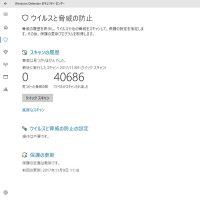
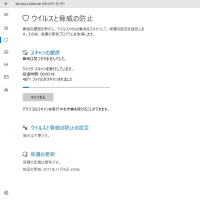










※コメント投稿者のブログIDはブログ作成者のみに通知されます